PDF转换成Excel表格的两种方法
1、在PDF文件上单击右键,选择“使用Adobe Acrobat编辑”。
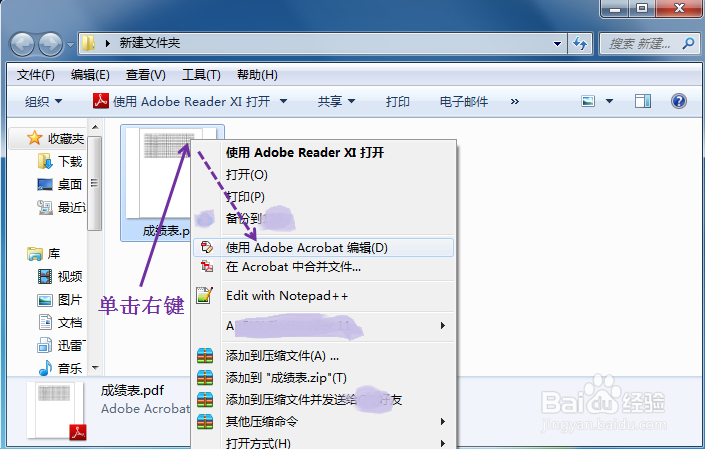
2、点击【文件】、【另存为】。
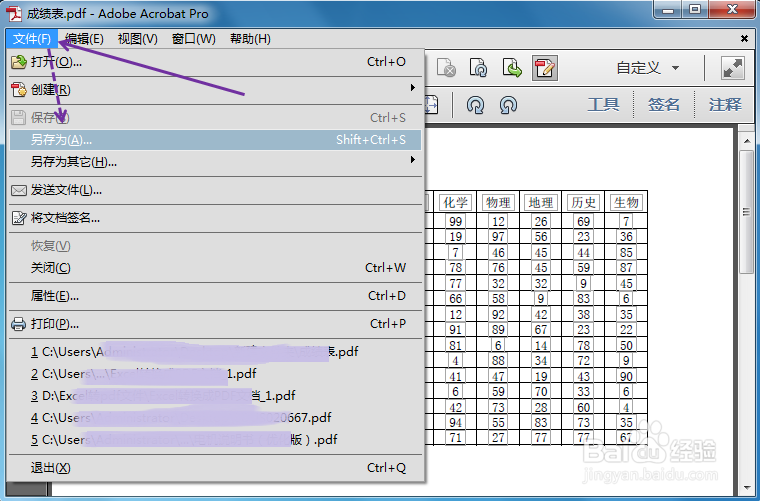
3、选择保存的路径,输入文件名称,保存类型里边选择“Excel工作薄(*.xlsx)”,然后点击【保存】。
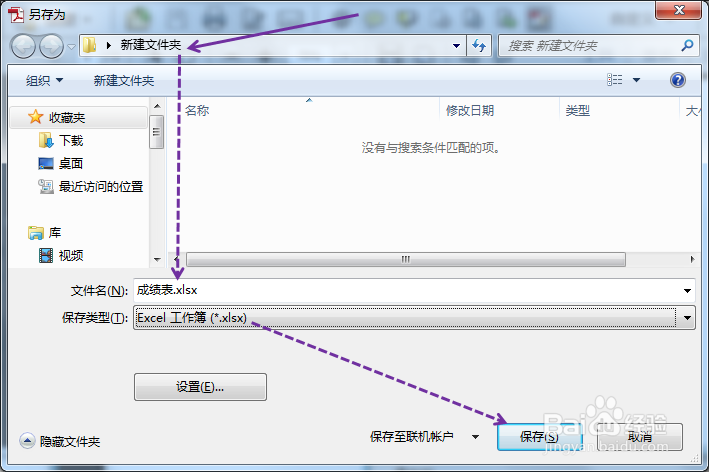
4、PDF文档转换成Excel文件完成。

1、在PDF文件上面单击右键,选择“使用Adobe Acrobat编辑”。
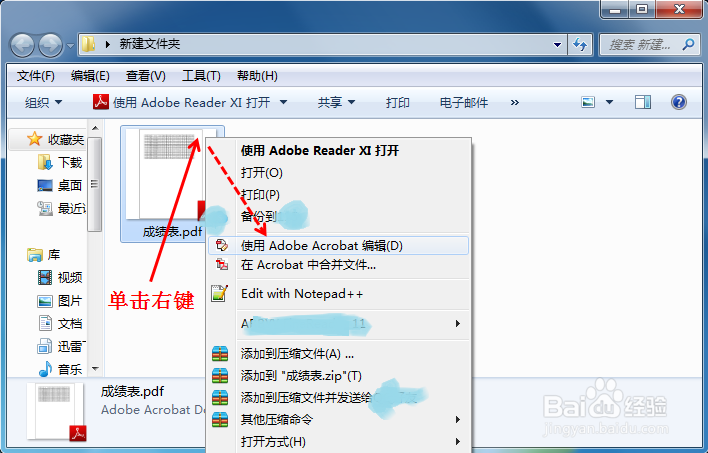
2、点击【工具】、【将文件导出为】,选择“Microsoft Excel 工作薄”。

3、选择文件的保存路径,输入保存的文件名称,然后点击【保存】。
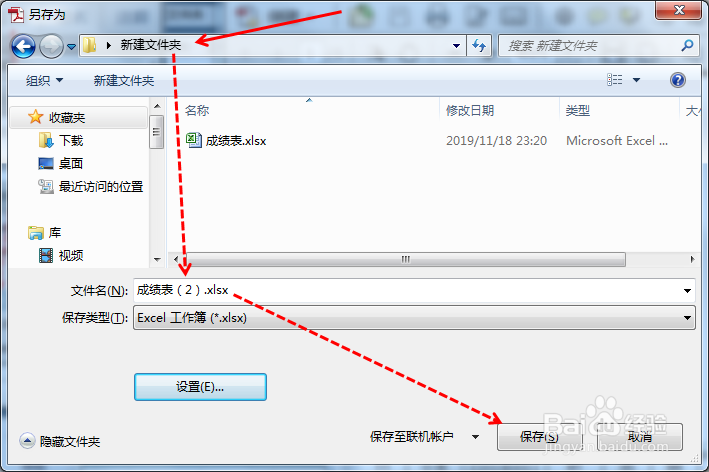
4、PDF文档转换成Excel文件完成。
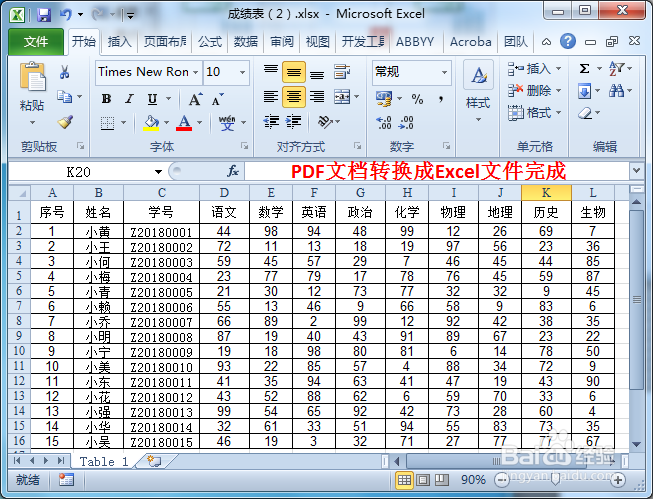
1、方法一:另存为Excel工作薄
1、在PDF文件上单击右键,选择“使用Adobe Acrobat编辑”。
2、点击【文件】、【另存为】。
3、选择保存的路径,输入文件名称,保存类型里边选择“Excel工作薄(*.xlsx)”,然后点击【保存】。
4、PDF文档转换成Excel文件完成。
方法二:将文件导出为Excel工作薄
1、在PDF文件上面单击右键,选择“使用Adobe Acrobat编辑”。
2、点击【工具】、【将文件导出为】,选择“Microsoft Excel 工作薄”。
3、选择文件的保存路径,输入保存的文件名称,然后点击【保存】。
4、PDF文档转换成Excel文件完成。

声明:本网站引用、摘录或转载内容仅供网站访问者交流或参考,不代表本站立场,如存在版权或非法内容,请联系站长删除,联系邮箱:site.kefu@qq.com。
阅读量:113
阅读量:99
阅读量:170
阅读量:193
阅读量:106